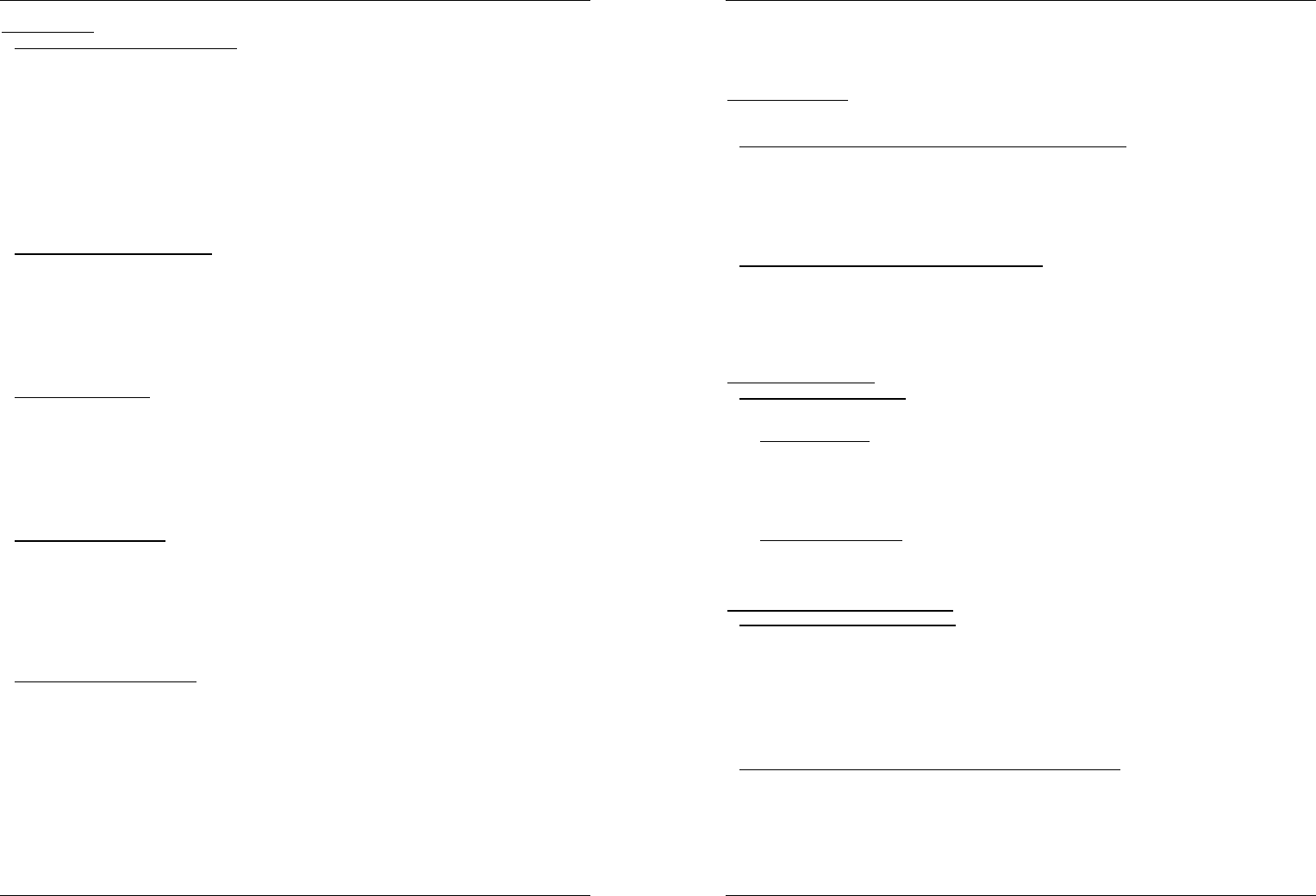DEUT BEDIEN
SYNQ
®
91/ DMC10
ÜBER LOOPS:
AUTOMATIS LOO
Vergewissern Sie sich, das der autom aktiv ist und der Takt stabil ist.
Drück Sie d (36), um die Auto- zu aktiv
Überprüfen Sie, o der EFFECT K (45) auf Loop steht (rote Leuchte)
Ben Sie die Knöpfe an beiden S der EFF SYNC-Leiste (44), um die Länge des
Loops, den S machen wollen, a ( Beispie ein 1 der e standard 4-
Loop ist)
D den LOOP IN-K im ri Moment.
Der DMC1000 berechnet automatische den E des Loops und be sofort den Loop zu sp
Sie können die Kn an b Seiten d EFFECT/LOOP SYNC-Leiste (44) be um den
spielenden Loo sofort zu unterbrechen/zu verlän
BEACHT S Diese Funktion ist nur mög wenn die Musik e ko un steti T
hat.
M L
Vergewissern Sie sich, das der AUTOLOOP-K (36) ausgeschaltet ist.
W der W drücken Sie die LOO IN T (33). Dies ist d S des Loops. Nun
drücken Sie die OUT T um den E zu markieren. Der nahtlose Loop startet direkt und wird
wiederholt (Mit ein wenig Übung erhalten S perfekte Loops). W der W des Lo
können S die OUT T drücken (34), um den Lo zu verlassen und den R d Tracks
wieder Es ist möglich während der W des Loop’s ein neuen Loop zu erstellen. Dazu
drücken Sie einfach die T LOO IN (33) um den neuen S zu mark Nun markieren Sie
den Endpunkt mit der OUT T (34). Ihr neuer Loop ist programmi und wird wiedergegeben.
REST DES LOOPS :
Dies kann auf 3 Arten geschehen:
W e L pr i u Sie ihn du Drücken der O Taste (34) v haben,
drücken Sie die Taste REL den Loop ne zu starten.
W e L p i u Sie i d D der OUT Taste ( v haben,
drücken Sie die Taste OUT noch e um den Loop neu zu starten. Der nun m Punkt ist der
neue Endpunk des la Loop’s.
W der W des Loop’s drücken S die Taste R (3 um den Loop direk wie
neu zu starten. Ideal um einen „Stott zu k
EDITIEREN EINES LOOPS:
Überprüfen Si zunächst, ob der EFFECT/LOOP S (45) auf E steht (grüne Leuchte)
W ein Loop programmiert wurde, drück Sie de RELOO K ( über 2sec, um in den „Loop
edit“ Mode zu gelangen. Während der Loop nahtlos abgespie wird ze das D den Loop Endpunkt
an. Nutzen Sie das große Dreh um eine n Loop Endpunkt zu setzen U das Setzen zu
vereinfachen kann man den neu gewählten Endpunkt dauerhaft hören. W Sie d Loop
auch editieren m drücken Sie den RELOOP (35), um zwischen dem Loop-St und
Endpunkt hin- und her der E gesetzt i drücken Sie den LOOP OUT Knopf (34)
um die Stellung zu speicher
CUT/EXTEND LOOP FUNKT
Überprüfen Sie zunächst, ob der EFFECT/LOOP S Knopf (45) auf Loop steht (rote Leuchte)
W des Abspielens eines Loops können Sie d Knöpfe auf be S d E
SYNC (44) benutzen, um den spielenden Loop sofort zu unterbrechen/zu v
CUT [ D Sie den Knopf auf der linken Seite der EFFECT/LOOP S
Leiste ( um d Loop zu halbieren. Jedes Mal, wenn Sie diesen K dr w d Loop
halbiert bis Sie „1 Loop” erre S werden ein “*” Charakter auf der link S des Displa
an und ausgehen sehen. Dies ist eine visuelle Hilfe, die Ihnen sagt, wann es s ist, den Loop in
zwei Hälften z schneiden, ohne einen „falschen“ Sprung im L wenn es sicher ist, den Loop zu
schneiden, ersche “*”. Wenn “*” n sichtbar ist riskieren S einen „falschen“ S im Lo
während d Schneidens.
EX [V FUNK dr Si den Knopf auf der rechten S der
EFFECT/LOOP SYNC-Leiste ( um die L zu verdoppeln. Mit j w Tick w
der Loop v bis Sie “32/1 Loop” erreichen. Sie werden ein “*” C auf der linken Seite
DEUT BEDIEN
SYNQ
®
92/ DMC10
des Displa an und ausg sehen. Dies ist eine visu Hilfe, d Ihnen sagt, wann es sicher ist,
die Extend Funktion auszuschalten oder den Loop zu halbi o einen „falschen“ S i
Loop: wenn es sicher ist, die Extent Funktion auszuschalten oder den L zu schneiden, erscheint
“*”. W “*” nicht sicht ist risk Sie e „falschen“ S im Loop währ des Schneidens.
ÜBER DIE EFFEKTE:
In der Beschreibung der E finden S bereits eine Menge Informationen, vergessen Sie nicht dort
nach
BEN DE EFF IM T MODUS:
Drücken Sie den FX-SYNC (48), so dass er aufleuchtet, und überprüfen Sie, ob der EFFECT
SELE (45) auf Effekt steht (grüne Leuchte).
W des A der Musik können Si jeden der 3 E drück der E arbeitet im
taktsynchronisiertem Modus. Benutzen Sie d Knöpfe an beiden Seiten der EFFECT SYNC-
(44), um verschiedene Takt-Voreinstellunge auszuwählen. B S den R (46), um die
W des Effekts an
BEN DE EFF IM MAN MODUS:
Drücken Sie d FX-SYNC IN-Kn (48), so dass er erlischt.
W d Abspielens der M können Sie jeden der 3 Effekte d Benutzen Sie das JOG
W (24), um den Effek in Echt zu verändern. Benutzen Sie den HO (44), um
festzulegen, ob die Effekt gespeichert werden müssen o nicht. Weitere Erläuterungen
finden Sie auch in der Beschreibung der HOLD-Taste (44). B S die RATIO-Taste (46), um d
W des Effekts an
ÜBER DEN S
VER
Bevor wir da r wie der S verwendet wird, müssen wir d Unterschied zw
"TRACK MEMORY" und "PE MEMORY" k
TR M Dies ist der int Speicher, wo der DM bis zu vier CUE-Pu und/oder
Loop’s für einen Track speichern k Sie k ein "T Memory" für jeden einzelnen T auf
einer CD oder e erstel
BeispieIhre CD enth 16 Tracks (für jeden Track können Sie bis zu 4 C und/ Loop
speich. Das m eine Gesamtsumm von 16 x 4 = 64 CU und/oder Lo auf ein
CD! Sie kö auch a einer USB-Festplatte 4 Cue- und Loops für beliebig viele Tracks
speich
PE ME D ist der große Speicher, wo alle CUE-Punk und Loop’s dauerhaft
gespeichert werden. I der Tat ist es e indizierte Samm von " M Wenn Sie
sich an zu gespeicherte C e ge Tracks e übertragen S d vom
"PER MEMORY" in das "T MEMORY".
VERW DES TRACK MEMORY:
Ein CU speichern:
Es gibt 2 Arte einen CUE zu setzen:
Drücken Sie den LOOP IN (33)-Knopf während d normalen Abspielens, u den Cue zu
setzen („CUE on the fl
Set S den Player a Pause und benutzen Sie das Jog/Shuttle W um den genau Standor
für den Cue-Punk zu suchen. Sobald d S gefunden ist, drücken S den LOOP IN K (33),
um den neuen C zu setzen. (oder dr Sie die PLA
Sobald der Cue prog ist, drü Sie einfach den CUE- (22), um ihn wieder
abzu
Einen e CUE auf die " CUE" Tasten speich
Drücken Sie zun den REC CU (38), um das Gerät in den Hot-Cue-Mem
(RECORD CU ist an) zu setzen:
Drücken Sie einen d vie H C (3 im r Mo währe des n
Abspielens: der HO C den Sie gerade g haben, w grün, u a d
der gewünschte Cue-Punkt gespeichert wurde. („Cue on the fly
Set S den Pla auf Pause und benutzen S das Jog/Shuttle W um den ge Standort